- Yazar Abigail Brown [email protected].
- Public 2023-12-17 07:04.
- Son düzenleme 2025-01-24 12:28.
Mürekkep püskürtmeli yazıcılar evlerde, ofislerde ve ev ofislerinde kullanılır ve günlük yaşamın vazgeçilmez bir parçasıdır. Yazıcı mürekkep kartuşları maliyetlidir ve mürekkebi uygun olmayan zamanlarda bitme eğilimindedir. Mürekkep püskürtmeli yazıcı kartuşlarınızın ömrünü uzatmak istiyorsanız, mürekkebin daha uzun süre akmasını sağlamak, zamandan ve paradan tasarruf etmenizi sağlamak için tasarlanmış ipuçlarının ve püf noktalarının bir listesini topladık.
Mürekkep püskürtmeli kartuşlarda, mürekkep seviyesini izleyen küçük bir bilgisayar çipi bulunur. Mürekkep azaldığında sizi uyarır. Bazı kartuşlarda, daha doğru bir mürekkep değerlendirmesi için bu çipi sıfırlayabilirsiniz.
Mürekkep Bitti Uyarılarını Yoksay

Yazıcınız genellikle, mürekkep kartuşlarının mürekkebinin azaldığına dair bir uyarı ile sizi uyarır. Yeni kartuş almak için acele etmek yerine bir süre bu uyarıyı görmezden gelin. Bir laboratuvar testinde, PC World, bu mesaj görüntülendiğinde mürekkep kartuşlarının mürekkebin yüzde 8 ila 45'ini içerdiğini buldu.
Birçok yazıcının ayarlar alanında, düşük mürekkep uyarılarını devre dışı bırakmak mümkündür.
Ağır Yazı Tiplerinden ve Kalın Yazılardan Kaçının

Kalın yazı tipleri ve kalın metinler yazdırmak için fazladan mürekkep gerektirir, bu nedenle metninizi kıs altın ve kaydedin. Bunun yerine Calibri ve Times New Roman gibi mürekkep püskürten yazı tiplerini deneyin.
Daha da fazla mürekkep tasarrufu yapmak ister misiniz? Her karakterin içine küçük beyaz daireler yerleştirerek yüzde 20 daha az mürekkep kullanan ücretsiz bir yazı tipi olan Ecofont'u indirin.
Daha Küçük Bir Yazı Tipi Boyutu Kullan
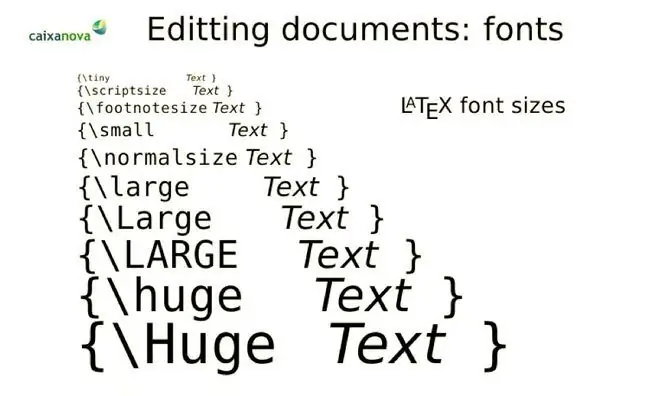
12 noktalı yazı tipi ile 14 noktalı yazı tipi arasındaki fark nedir? Bu yazı tipleri farklı boyutlardadır ve farklı miktarlarda mürekkep kullanır. Daha küçük boyutlu metin kullanın ve yalnızca gerektiğinde, örneğin başlıklarda boyutu büyütün.
Baskıdan Önce Kanıt

Bir belgeyi yazdırmadan önce, çalışmanızı dikkatli bir şekilde düzenlemek ve kanıtlamak için fazladan zaman ayırın. Çoğu zaman, belgeleri yazdırırız, hatalar buluruz ve ardından belgeyi yeniden yazdırırız. Bir belgeyi ne kadar az yazdırırsanız, o kadar fazla mürekkep tasarrufu sağlarsınız.
Yazıcı Ayarlarınızı İnceleyin

Yazıcılar fabrikada mürekkebi tüketecek şekilde ayarlanmıştır, ancak bunu değiştirmek kolaydır. Windows tabanlı bir bilgisayarda yazıcınızın varsayılan ayarlarını güncellemek için Start > Printers öğesini seçin, yazıcınıza sağ tıklayın ve ardındanöğesini seçin. Yazıcı Tercihleri.
Baskı kalitesini taslak moduna ayarlamayı, rengi gri tonlamalı yazdırmak için ayarlamayı ve belge seçeneklerini yaprak başına birden çok sayfa yazdırmak için ayarlamayı düşünün.
Tam İhtiyacınız Olanı Yazdırın

Bir web sitesinden bir makale veya yemek tarifi yazdırmanız gerekiyorsa ve reklam ve fotoğraf basmak istemiyorsanız, bunun kolay bir yolu var. Print What You Like web sitesi, herhangi bir mürekkebe fazla ihtiyaç duymadan bir sayfa yazdırmanıza olanak tanır. URL'yi girin ve ücretsiz hizmet, mürekkepten tasarruf sağlayan temiz, yazdırılabilir bir belge oluşturur.
Baskı Önizlemeyi Kullan

Hiç web'den bir şey yazdırıp sayfaya sığmadığını gördünüz mü? Mürekkep, kağıt ve zaman kaybıdır. Bu kaçınılması kolay bir problemdir. Belgeyi kağıda yazdırmadan önce sorunları düzeltmek için yazıcıya herhangi bir şey göndermeden önce Baskı Önizleme öğesini seçin.
Tıkanmış Püskürtme Uçlarını veya Baskı Kafalarını Kontrol Edin

Kartuşunuz düzgün şekilde yazdırmayı durdurdu mu? Atmadan önce, sorunun tıkalı bir püskürtme ucu veya yazıcı kafası olmadığından emin olun. Kartuşu yazıcıdan nazikçe çıkarın ve altını nemli bir kağıt havluyla silin. Ardından yeniden yükleyin ve yeniden yazdırın.
Yazdır veya PDF'ye Yazdır yerine Kaydet'i seçin
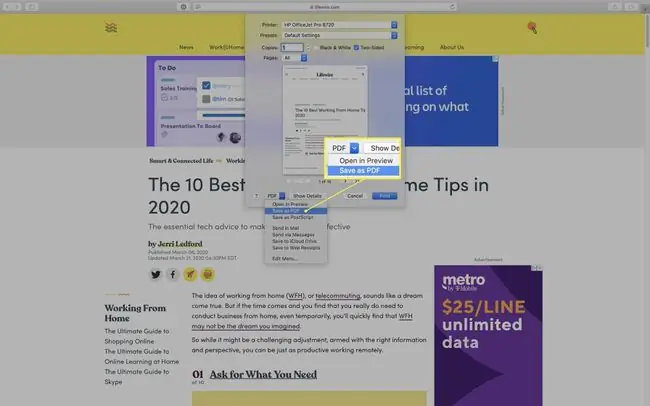
Tek ihtiyacınız olan bir dijital kayıtsa, PDF'ye yazdırmayı veya dosyayı sabit sürücünüze kaydetmeyi düşünün. Basılı çıktıları yalnızca gerektiğinde alırsanız, yazıcı mürekkebinden tasarruf edersiniz ve çalışma alanınızı düzenli tutarsınız.






